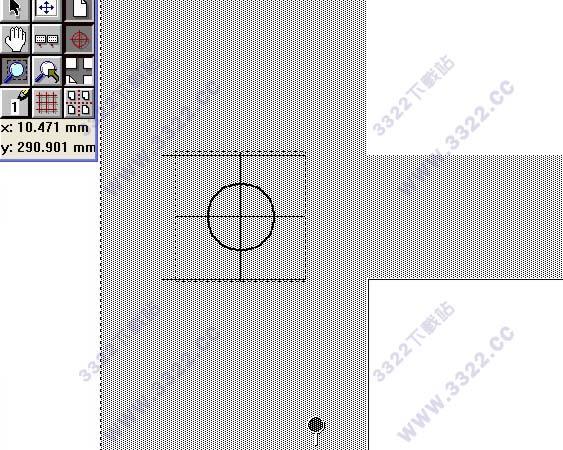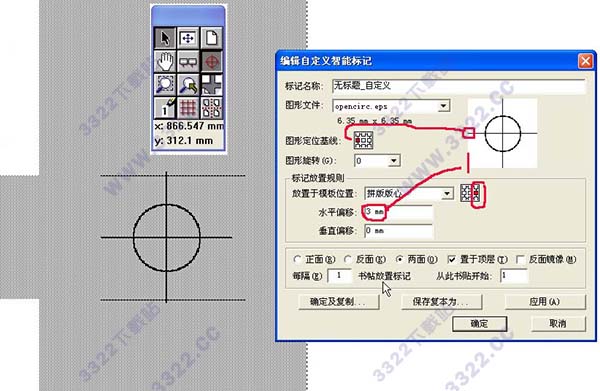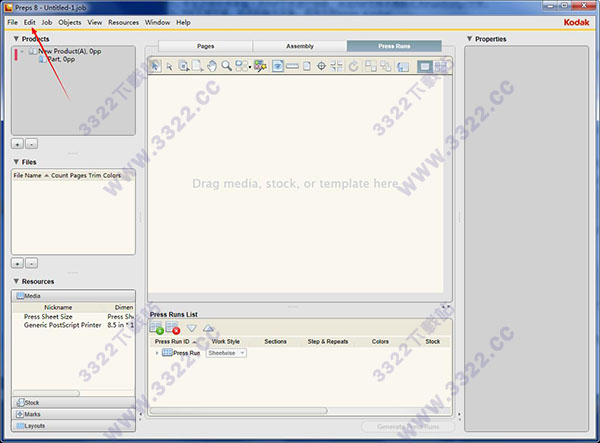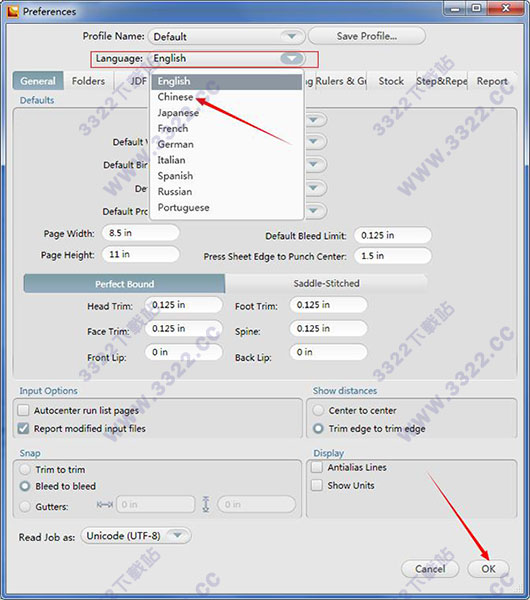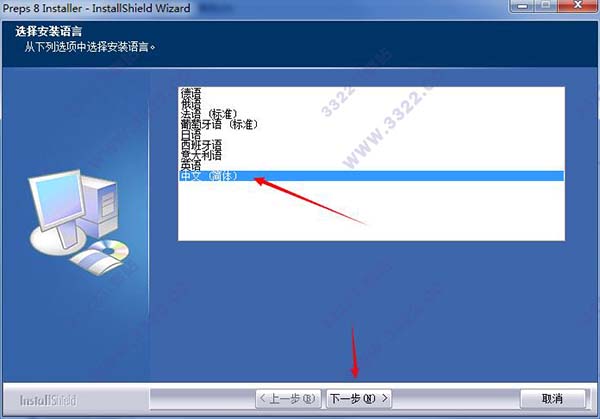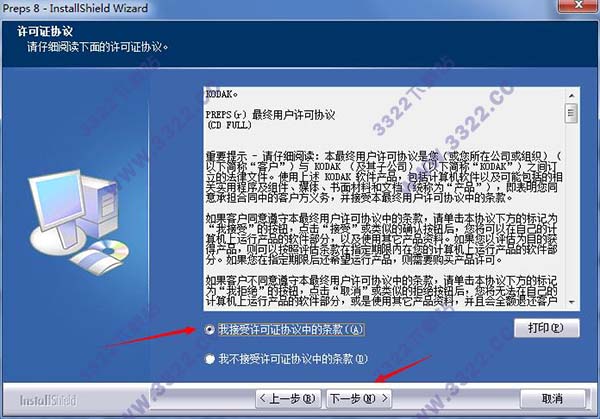Preps是一款专业的拼版软件,说到拼版大部分人可能不太了解,拼版顾名思义就是装版、排版、组版,根据委印单位提出的版面设计要求,按原稿内容,将拣好的毛坯和一些排版材料拼装成一定尺寸的一块块完成的活字印版。手工排版即费力又费神而且效率较低,今天我们就给各位推荐一款功能非常不错的拼版软件——Preps,通过Preps软件,用户可以将不同的程序文件进行合并,从而优化设计流程,提高产品的设计时间,Preps软件支持超过200多种桌面软件生成的文件格式,包括PDF、EPS、DCS、TIFF、PS,并且在一个作业中可混合以上所有文件。用户可以随意的将不同工程项目进行交互制作,通过无缝的文件数据转换可以轻松实现快速、精准的工作流程对接,有效的帮助用户快速进行拼版工作,该软件是由柯达工程推出的拼版软件,支持胶订、骑马订、双联、单联、联拼联晒及自由拼等的拼版方式,可自动接收所有输入的PDF文件进行拼版,并且PDF文件不用转化为PostScript文件,这将显着节约处理时间和磁盘空间。PDF可被存储,或送到输出设备,或导出到Adobe Acrobat。需要的朋友赶快下载试试吧!

公司介绍
2014年对于柯达是积极向上的。这一年,他们走出了破产保护的阴影,重整旗鼓;2014年对于柯达是充满希望的一年。这一年,他们开拓进取,让人们看到了这一百年品牌的屹立不倒之势;2014年对于柯达来讲更是焕发活力的一年。这一年,他们迎接挑战,奋勇直前。回首即将逝去的2014年,让我们走近“新”柯达。
柯达以其优秀的色彩复制稳定性、优秀的服务模式、以及不同于主流的按张收费模式等特性成功征服中石油彩印。柯达Prosper1000鼎盛喷墨轮转数码印刷机无论是从印刷品质还是从整个效率上都能满足企业的需求,而且减少了中间大量的生产环节
软件功能
1、可进行胶订、骑马订、双联、单联、联拼联晒及自由拼等的拼版方式。
2、灵活的模版编辑器:用户拼大版时可采用Preps软件模版库中的模版,也可自行定制模版。视觉模版编辑器可轻松为任何工作流程创建并定制模版。模版创建方式灵活,一个模版中可包括多种印刷方式及拼版方式的书贴,套用于不同的拼版要求
3、静态标记功能,其位置由坐标决定。包括条形码、测试条、套准标记、边线标记、矩形标记、文本标记、点线标记、虚线、帖标等
4、智能化的SMART标记功能,可以动态放置并调整大小,包括自定义标记丶文本标记丶线标记丶矩形标记丶重复标记丶帖标丶裁切标记丶折迭标记等。其位置可相对于印张尺寸丶装订线或页面的形式定义标记或标记组自动调整,并可将标记存储为模版。当模版添加到新的作业时,这些标记将自动重新定位和重新变化尺寸。SmartMarks软件的标记也可按照相对页面的位置放置
5、能在屏幕上进行小版和大版的彩色预视和单色预视,能够放大缩小,在预视时可以对小页和大版进行调整。Preps软件完全集成Adobe PDF和PostScript 3文件预检器,可快速并精确地进行预览;可检查屏幕上的分色,单个页面或完整的印张,包括标记和映射颜色
6、具有专色拼版功能
7、具有拼贴输出功能,用于小幅面照排机输出大版
8、能够打印拼版大样蓝图
9、可以输出PS、PDF、JDF、PDTF文件
10、JDF导入,Preps软件现在可以从管理信息系统(MIS)导入JDF文件。JDF在上游可被印前工作流程使用,在下游可被MIS用于更新原始文件中丢失的拼大版细节..
软件特色
1、可通过数字拼版显着减少作业成本和周转时间,为提升印前产能创造了条件。
2、同Adobe Acrobat和Quark Xpress软件兼容,支持方正飞腾PS文件。
3、无缝PDF工作流程可实现快速和精确的本地预览工作流程。
4、节约处理时间和磁盘空间。
5、在一个作业中可混合以上所有文件。
6、支持超过200多种桌面软件生成的文件格式。
7、可自动接收所有输入的PDF文件进行拼版,并且PDF文件不用转化为PostScript文件。
8、PDF可被存储,或送到输出设备,或导出到Adobe Acrobat
使用教程
1.新建模版
PREPS中任何拼版作业都要有相应模版
这里以大16开(285*210)为例
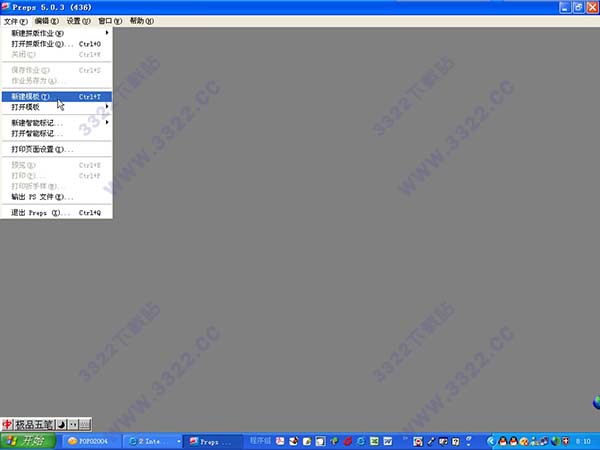

2.印张信息中的宽和高需要计算.这里以285*210mm成品胶订为例,宽:10(大版边空)+[2(铣背)+210+3(出血)]*4+10(大版边空)=880;高:10+(3+285+3)*2+10=602

3.从印张边缘到打孔中心距离:我这里给200,这样那个讨厌的圆圈就不在印版中了.
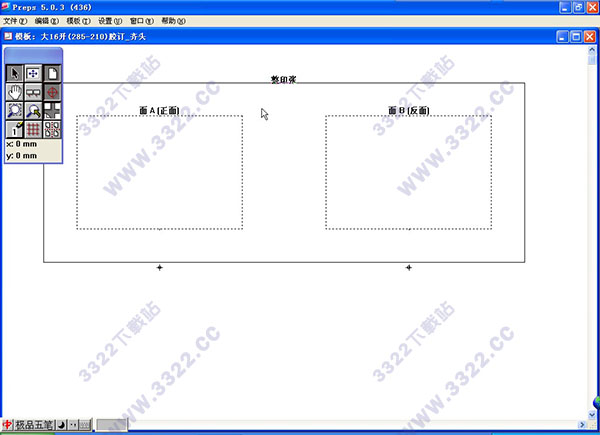
4.开始编排折手:
选"模版"___"创建拼版"
有些软件生成的PDF(PS)中包含有成品尺寸和出血信息,PREPS可以读取这些信息,如ID的PDF.所以这里的成品尺寸这直接填写285*210

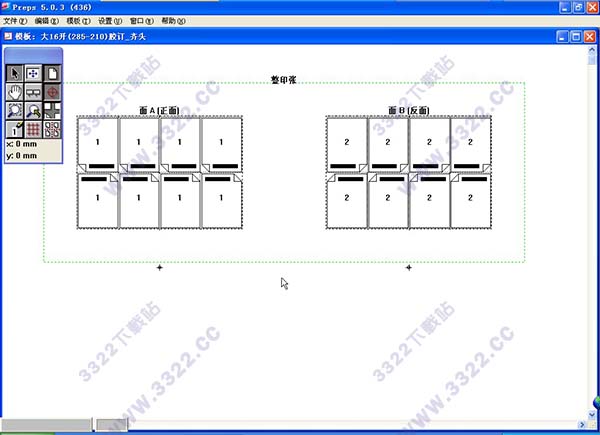
5.接下来,先用白纸按你的折页方式折出一个折手,手工编上页码.
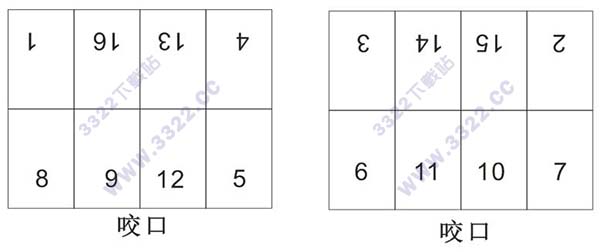
6.然后选取编码工具编排页码顺序咬口在下方)
对照你手工编的折手,在PREPS台版(印张)上的相应位置点一下,这时编码工具会自动变成下一位置的页码,继续点下去就行了.如果想更改,双击编码工具就可更改了.
反面自动编页码,不用再设.
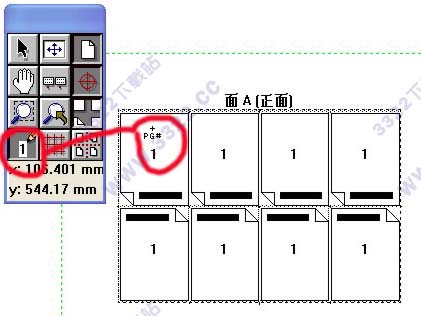
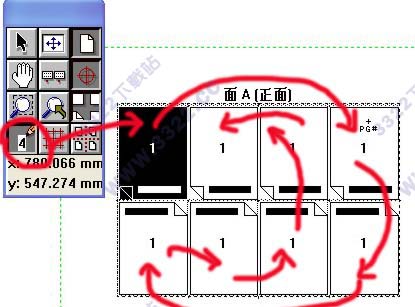
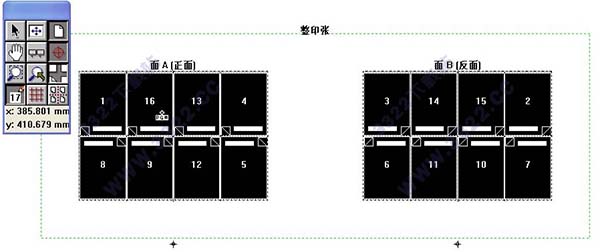
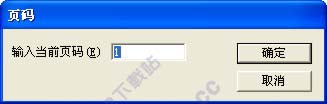
7.接下来切换到"选择工具",设置边空
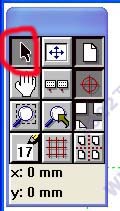
8.选中订口边空线(P1和P16之间),右键调出对话框如下图所示.按要求更改.这里给胶订铣背量2mm(有时纸张不够大,也可给1mm,也可0mm,骑马订时为0mm).
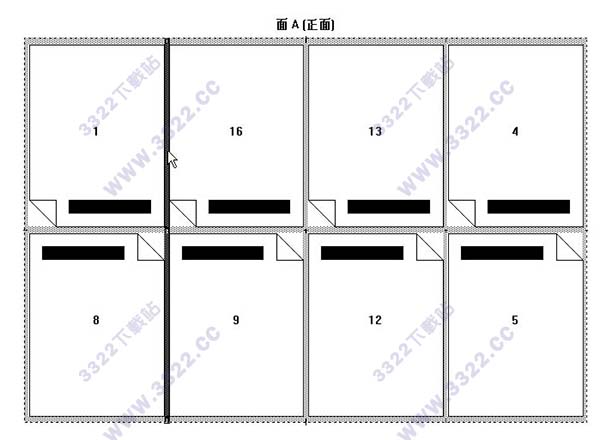
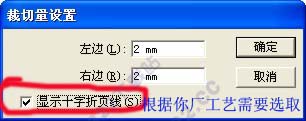
9.按同样方法设置好其它边空(切口天头/地脚),然后选取菜单栏上的"模版"___"更改拼版"设置让拼版版心在印张中居中.同样,反面不用设置.

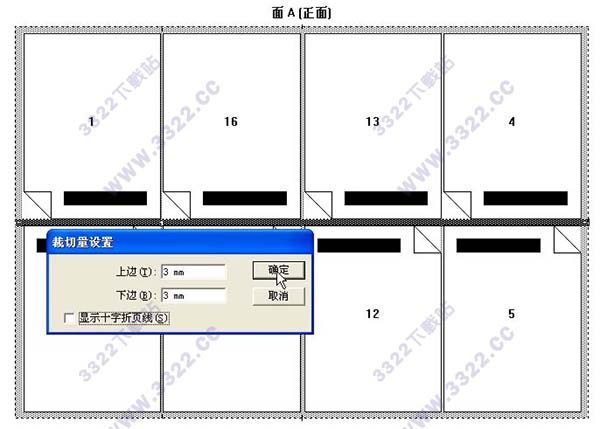

10.接下来,添加各种标记.
这里我先添加角线和套准标记.
用选取工具拉个框全选页面,然后从菜单"模版"___"拼版小页调整"__"添加裁切标记"
如果在"编辑"___"参数设置"里把"打印出血范围内的裁切切标记"勾选,就可以输出双角线了.
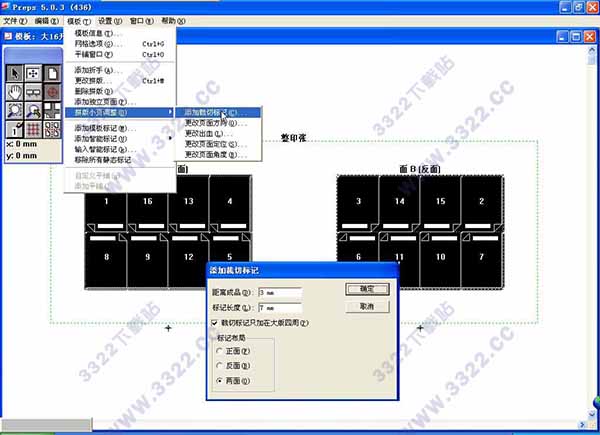
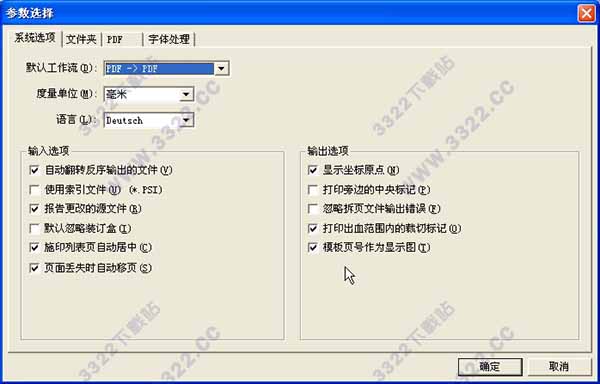
11.当然,从"模版"__"添加智能标记"____"裁切标记"更加方便了.但是做自翻版折手时最好用前面的方法加角线,因为用前面的方法可以单个选中编辑角线.
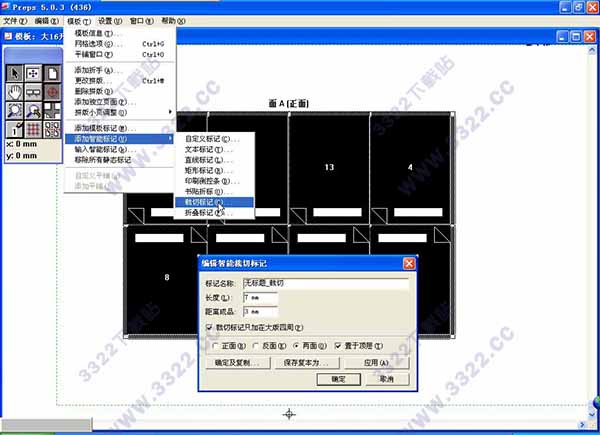
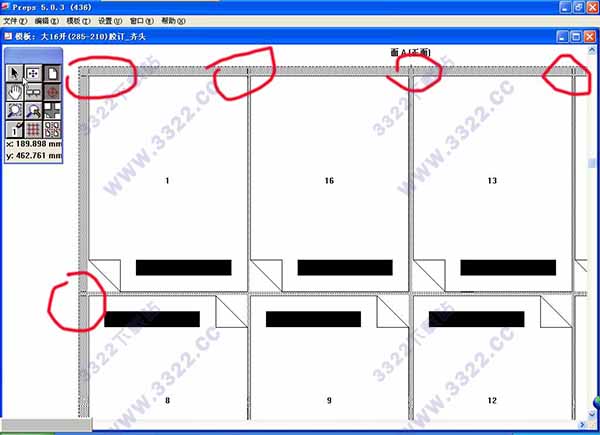
12.加对准标记.
从"模版"__"添加智能标记"____"自定义标记".设置如下
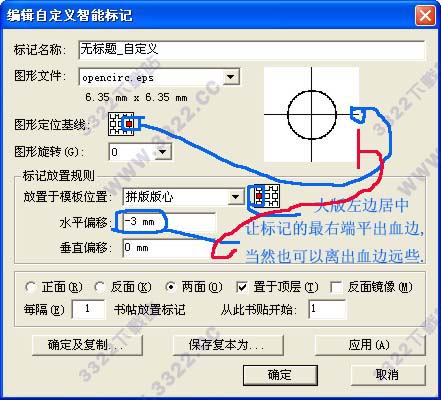
:
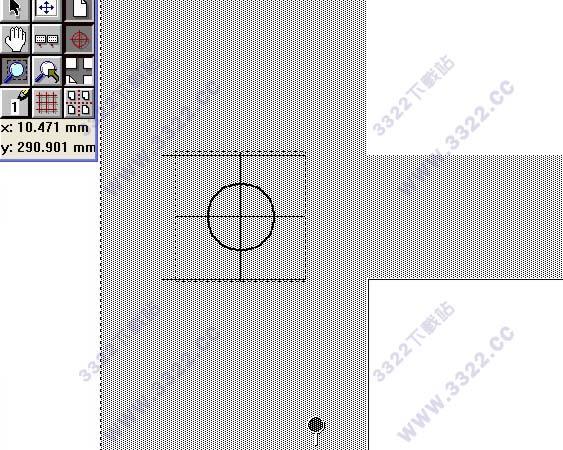
13.用同样的方法设置右边的对准标记.
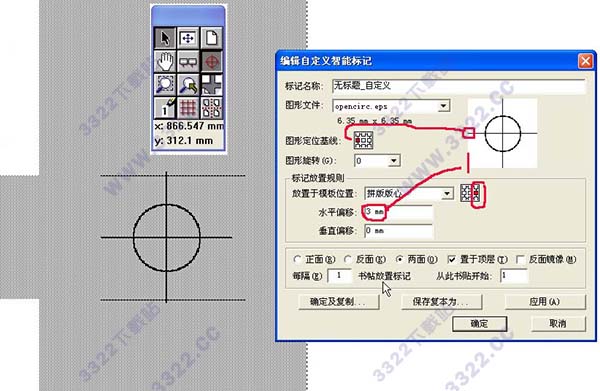
中文设置方法
1、点edit如图
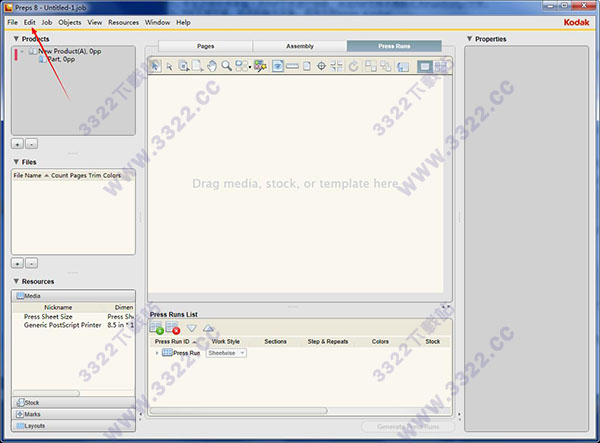
2、priferences Ctrl+k
3、按下图提示框红色箭头操作
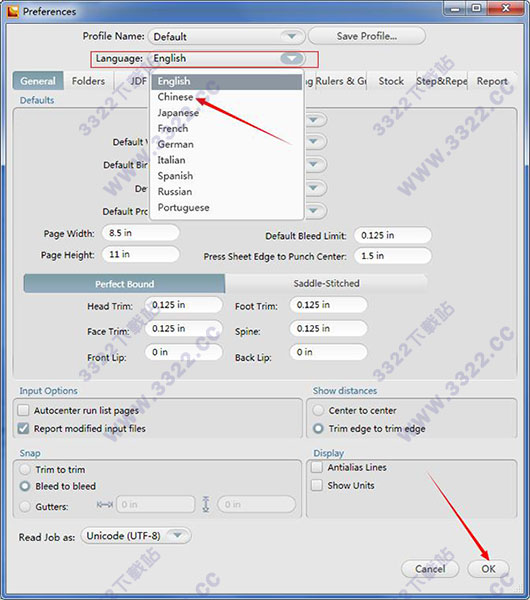
4、上一步操作完成后关闭软件重启即可

安装教程
1、首先到本页面下方下载数据压缩包然后进行解压,解压出的文件夹里有个“Setup.exe”可执行文件,双击可执行文件进入安装,选择中文再点击下一步如图
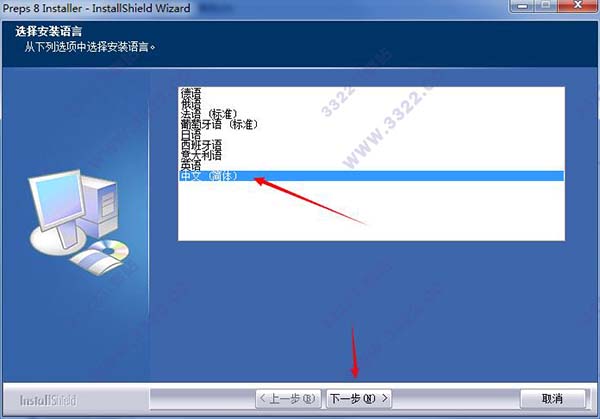
2、按提示框点击下一步。

3、选择接受协议然后点下一步
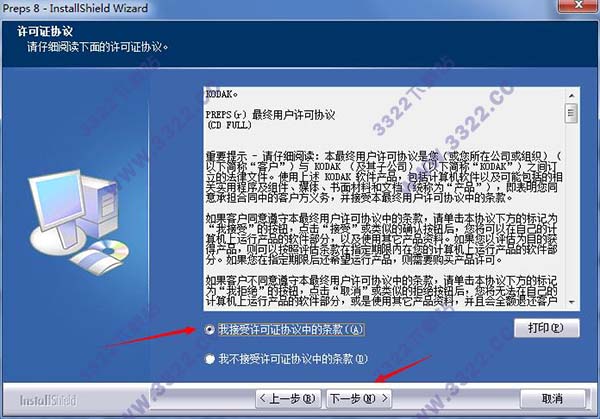
4、软件默认的安装路径是C:Program Files (x86)KodakPreps 8,如需安装到其他盘符下请点击“更改”,选后路径后点击确定,然后点击下一步。

5、按提示框点击安装

4、进入自动安装,因各电脑配置不同安装消耗的时间也不同,请耐心等待。

5、如出现界面表示安装成功,点击“完成”即可。

特别说明
提取码:qrmy


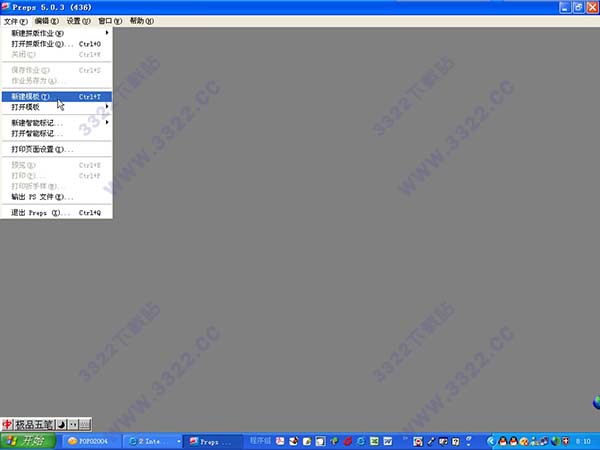


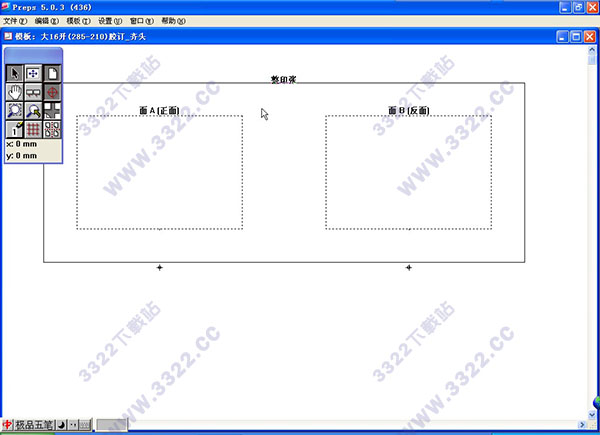

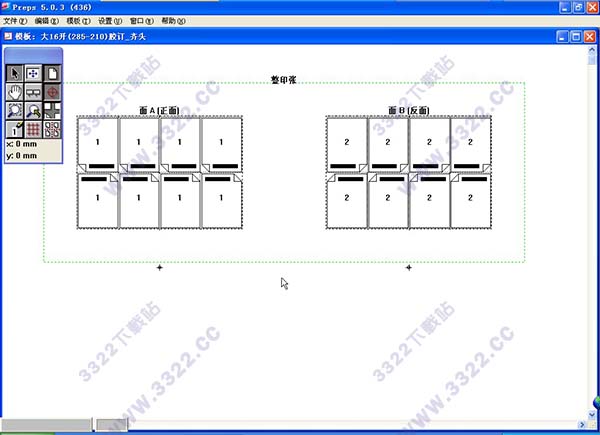
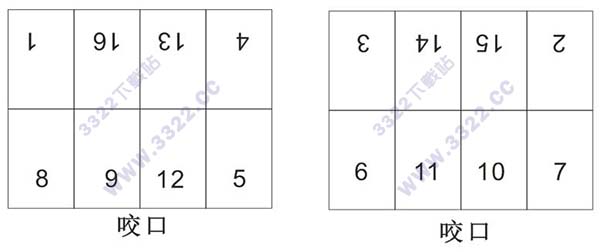
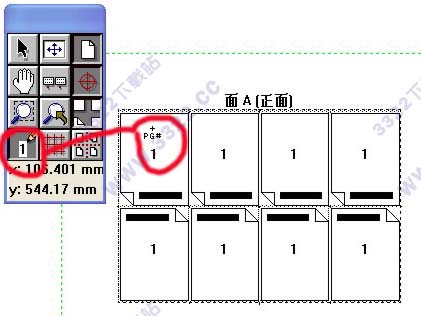
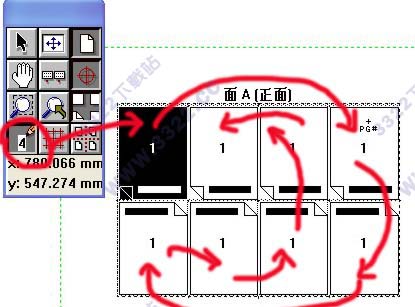
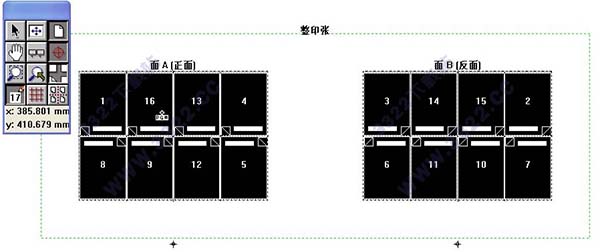
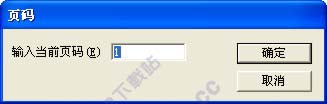
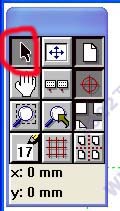
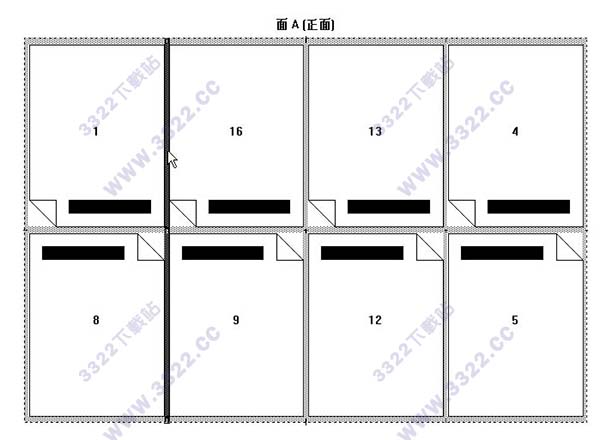
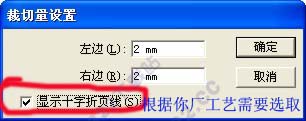

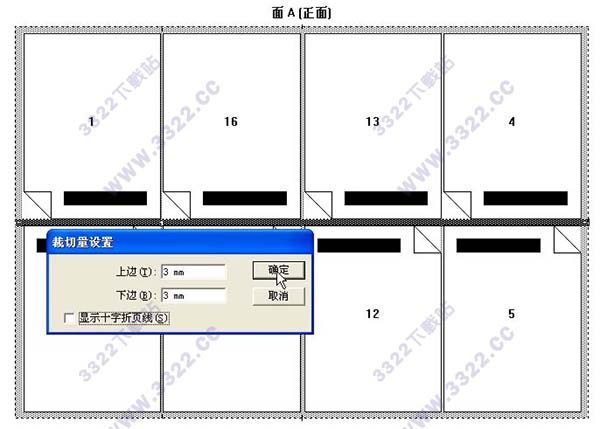

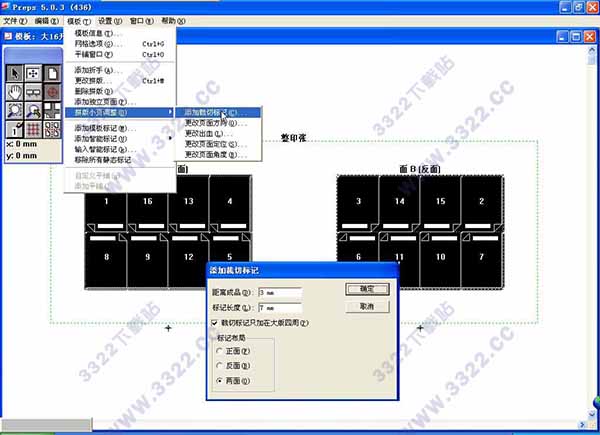
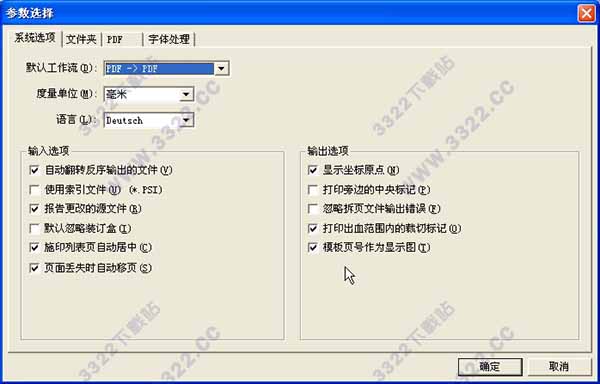
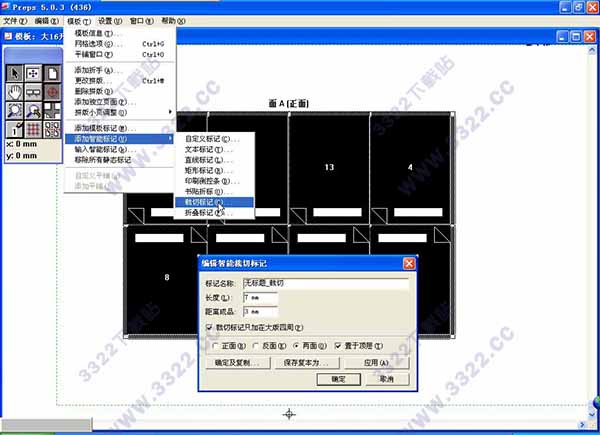
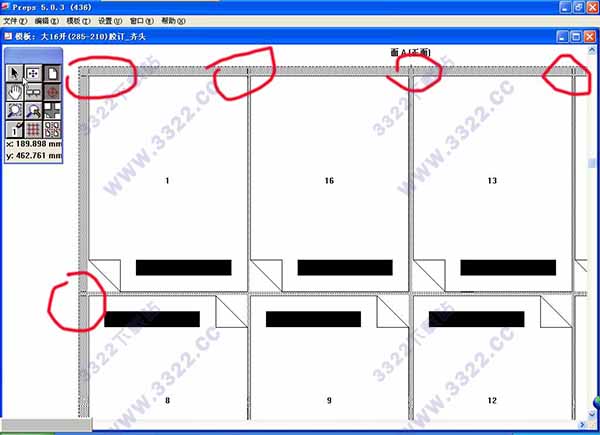
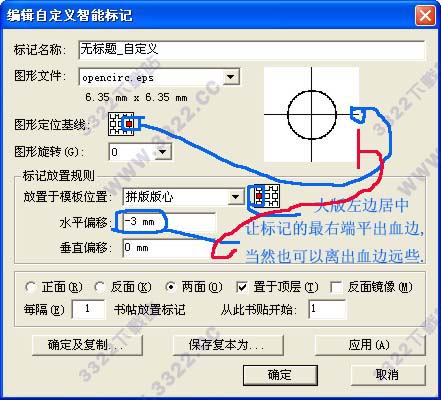 :
: